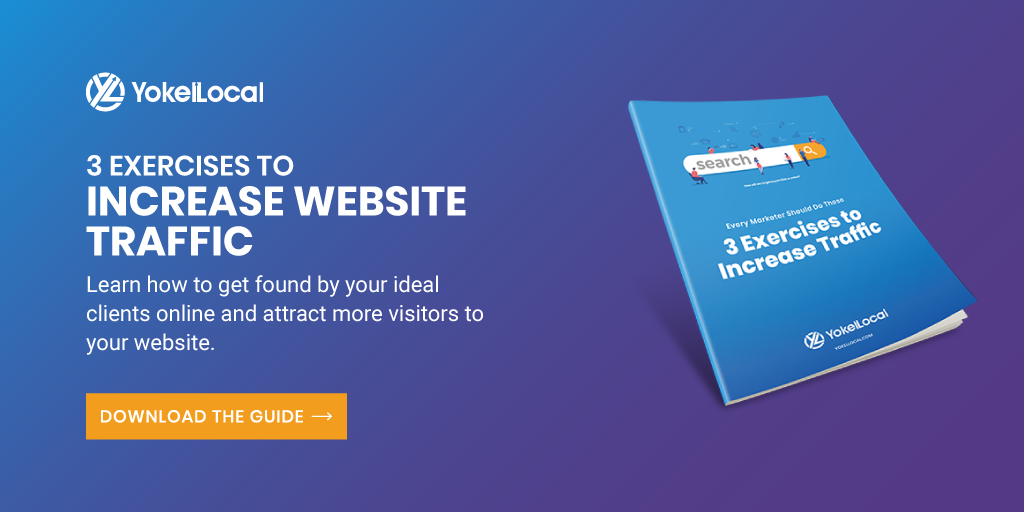Cómo usar Google Search Console para una auditoría SEO
¿Siempre estás hablando de mejorar el ranking de tu negocio en los motores de búsqueda? Te obsesiona constantemente aparecer en la primera página de Google para una palabra clave concreta para poder llevar tráfico relevante a tu sitio web? ¿Sabes cómo comprobar en qué posición se encuentra tu sitio web en Google si no está ni cerca de la primera página?
Ahora estamos bastante seguros de que tus respuestas a las dos primeras preguntas fueron: «Sí». Pero, ¿qué hay de la última?
Los CMOs están constantemente presionados con probar el ROI del marketing digital, y esto comienza con el SEO (una parte de una estrategia de marketing holística) para aumentar la visibilidad online.
→ Descargue ahora: 3 ejercicios para aumentar el tráfico del sitio web en 2021
El SEO (optimización de motores de búsqueda) es esencial para cualquier negocio que busque establecer una presencia online significativa. Desde las palabras clave hasta los eslóganes, una sola palabra clave o una serie de palabras (las denominamos de cola larga) pueden determinar si un cliente hace clic en un enlace a su sitio web o si lo encuentra después de realizar una búsqueda en Google.
Para aquellos que tengan aspiraciones de alcanzar algún día tan monumental logro, que es la primera página de Google, siga leyendo para aprender a comprobar y supervisar la clasificación de su sitio web en Google (¡y obtener datos aún más avanzados si lo desea!)
Encontrar la posición de su sitio web en la búsqueda de Google
Es bastante fácil encontrar la posición de su sitio web entre sus competidores. Puede realizar una búsqueda estándar en Google escribiendo las palabras clave que desea clasificar en la barra de búsqueda de Google. Sin embargo, debido a la naturaleza manual de esta tarea, no recomendamos este método. Además, los resultados de la búsqueda en Google no son estáticos, por lo que este método sólo le proporcionará una idea general de la posición de su sitio web.
Hay varias herramientas disponibles que pueden proporcionar una imagen más completa y precisa en un proceso más eficiente y automático. Sin embargo, muchas de estas herramientas son caras. Hay otra opción disponible que es completamente gratuita y precisa: entrar en Google Search Console.


6 pasos: Una forma precisa de determinar el lugar que ocupa su sitio web en Google… de forma gratuita
En realidad, NO tiene que comprar o utilizar una herramienta de comprobación de rango de lujo para obtener una imagen de cómo está su sitio en Google… porque Google se lo dirá ellos mismos. Search Console de Google (antes conocido como Google Webmaster Tools) proporciona datos de clasificación orgánica, incluyendo:
- Las consultas de búsqueda para las que se mostró y encontró su sitio
- El posicionamiento medio para una consulta o página específica
- Cuántos clics obtuvo su página
- Tendencias de estas métricas durante un período de tiempo
Configuración de Search Console
Perdón amigos, si Search Console no estaba ya configurado, no podrá proporcionarle ninguna información inmediatamente. Sin embargo, configurarlo es fácil. Accede a Search Console con tu cuenta de Google. Añade una propiedad (es decir, el dominio de tu sitio web). A continuación, se le pedirá que verifique su sitio web. Esto se puede hacer fácilmente a través de varios métodos diferentes:
- Añadir código HTML a la etiqueta < head > del sitio
- Subir un archivo HTML
- Verificarlo a través de Google Analytics
- Si utilizas un sitio WordPress, el plugin SEO Yoast permite integrar fácilmente el código HTML
2. Ir al panel de informes de rendimiento
El panel de informes de rendimiento es donde ocurre toda la magia de los datos.

Clics, impresiones, CTR y posición media
De un vistazo rápido, verá cuántos clics e impresiones está recibiendo su sitio web para un período de tiempo específico. También podrás ver cuál es la tasa media de clics (CTR) y la posición media de todo tu sitio web. Puedes hacer clic en las 4 casillas de la parte superior (Clics totales, Impresiones totales, CTR medio y Posición media). Al hacer clic en ellas, se activará y desactivará la información en el gráfico y la tabla de abajo.
Rango de fechas
En la parte superior, encontrarás un botón titulado «Fecha». Dependiendo de cuándo hayas instalado el código de Search Console en tu sitio web, la nueva Search Console te permite acceder a 16 meses de datos. Incluso puedes hacer comparaciones, como julio frente a junio o 3 meses frente a los 3 meses anteriores. Esta función le ayudará a determinar si su sitio web y sus páginas están mejorando con el tiempo. Haga clic en el lápiz para editar el rango de fechas.
Consultas
Si se desplaza por debajo del gráfico, verá una tabla con las siguientes pestañas: Consultas, Páginas, Países, Dispositivos y Aspecto de la búsqueda. En la sección «Consultas», encontrará todas las consultas para las que se muestra su sitio web. La tabla también mostrará cuántos clics e impresiones recibió cada consulta, qué posición ocupa su sitio web para la consulta (en promedio) y el CTR.

3. Filtrar sus datos
Hay algunos tipos diferentes de filtros que puede aplicar a sus datos: Tipo de búsqueda, Fecha, Página, Consulta, País y Dispositivo. Haz clic en uno de los filtros para editarlo o en el signo más para añadir otro filtro a tus datos. Puedes tener varios filtros a la vez.

Tipo de búsqueda: Al realizar una búsqueda en Google, puede notar que tiene la opción de ver los resultados de búsqueda de imágenes y vídeos. El filtro de tipo de búsqueda filtrará los datos sobre su sitio web y sus páginas por datos de búsqueda web normal (por defecto para sus datos), búsqueda de vídeos y resultados de búsqueda de imágenes.
Fecha: Como se comentó en el paso 2, la nueva Search Console te permite acceder a 16 meses de datos. Usando el filtro de rango de datos, puedes seleccionar el marco de tiempo que quieres examinar. Incluso puede hacer comparaciones de tiempo, como julio frente a junio o 3 meses frente a los 3 meses anteriores. Esta función le ayudará a determinar si su sitio web y sus páginas están mejorando con el tiempo.
Página: ¿Quieres saber cómo está funcionando una página específica o un grupo de páginas? Utilice el filtro de páginas. Puede filtrar por:
- URLs que contengan una palabra específica (es decir, quiero mostrar toda mi página de servicios. Las URLs de mis páginas de servicios contienen «/servicios». Entonces filtraría por las URLs que contienen «servicios»),
- URLs que no contienen una palabra específica (es decir, no quiero ver los datos del blog y mi sitio web tiene /blog para los artículos del blog. Filtraría por URLs que no contengan «blog»), o
- URL es exactamente (es decir, quiero mirar una página específica. Escribiría la URL de esa página palabra por palabra)
Una vez que aplique este filtro, los datos del gráfico y la tabla de abajo mostrarán información sólo de esas páginas filtradas.

Consultas: ¿Quiere saber cómo se clasifica su sitio web en promedio para una palabra clave específica o un grupo de palabras clave similares? Utilice el filtro de consulta. Puede filtrar por:
- Consultas que contengan (por ejemplo, Mi sitio web es sobre inbound marketing, marketing online, marketing en internet y marketing digital. Por lo tanto, utilizaré consultas que contengan «marketing» para tener una idea general de cómo funciona mi sitio web para esta categoría más amplia)
- Consultas que no contengan (es decir, no quiero que las búsquedas de mi marca inflen mis datos. Filtraré los datos relacionados con las consultas de «Yokel Local»)
- Query is exactly (es decir, quiero saber cómo mi sitio web se clasifica y rinde para la consulta de búsqueda muy específica «dónde se clasifica mi sitio web en google»). Vea el paso #4 para más información sobre esto.
País: Si usted es un negocio local u opera dentro de un país, recomiendo filtrar por el país en el que opera su negocio. Si eres un negocio internacional, puedes filtrar por países individuales si quieres ver el rendimiento de tu sitio web en cada país.
Dispositivo: Le permite filtrar los datos por móvil, escritorio y tableta.
4. Utilice el filtro de consulta para determinar el ranking del sitio web para una palabra clave específica
Puede utilizar un filtro de consulta (como se mencionó en el paso #3) para determinar:
- Si su sitio web se está mostrando para esa palabra clave en Google
- Qué posición en promedio ocupa su sitio web para una palabra clave (si es que se clasifica en absoluto)
- Qué páginas de su sitio web se clasifican para esa palabra clave (Puede que no sea su página principal la que se clasifique para esa palabra clave, lo cual puede estar bien)
- Cuántas veces se mostró su sitio web para esa consulta de búsqueda (impresiones)
- Cuántas personas hicieron clic en su sitio web después de buscar esa frase (clics)
- Cuál es el CTR
Entonces, ¿qué necesita hacer?
Elegir una palabra clave específica. Por ejemplo, quiero saber cómo se comporta mi sitio web para la palabra clave: «¿dónde se sitúa mi sitio web en la búsqueda de Google?»
Aplicar un filtro de consulta. Para este ejemplo específico, utilizar una consulta es exactamente: «dónde clasifica mi sitio web en la Búsqueda de Google»
Seleccione un Rango de Datos. Determine qué período de tiempo que desea mirar. Seleccione una comparación si quiere ver si está mejorando con el tiempo.
Vaya y seleccione la sección Páginas en la Tabla debajo del gráfico. Verá qué página(s) está(n) clasificada(s) para esa palabra clave (si la hay), cuál es la posición media para el período de tiempo que ha seleccionado, cuántos clics e impresiones se recibieron y cuál fue el CTR.
Determine para qué palabras clave se posiciona su página web en Google aplicando un filtro de página
También querrá determinar para qué otras palabras clave se posiciona su página web. Siga estos pasos:
Quite cualquier filtro de página o de consulta.
Aplique un filtro de página. Utilice el filtro «URL es exactamente» y escriba la URL de su página de inicio.
Seleccione un rango de fechas. Determina qué periodo de tiempo quieres mirar. Seleccione una comparación si quiere ver si está mejorando con el tiempo.
Vaya y seleccione la sección de Consultas en la Tabla debajo del gráfico. Verá para qué consultas muestra Google su página de inicio. También le proporcionará un desglose de cada consulta: clics, impresiones, CTR y posición media para el período de tiempo seleccionado.
6. Determine qué otras páginas están trayendo tráfico y cómo están funcionando
Recuerde, aunque su página de inicio probablemente hace el trabajo pesado para el tráfico del sitio web, no es la única «puerta» por la que la gente entra en su sitio. He aquí cómo determinar otras páginas que atraen tráfico desde Google:
Quite cualquier filtro de página o consulta.
Vaya a la sección de Páginas en la tabla debajo del gráfico.
Encuentre una página, que no sea la página principal, que esté trayendo muchos clics.
Haga clic en esa página en la tabla. Esto aplicará automáticamente un filtro de página a sus datos.
Vaya a la pestaña Consultas de la tabla. Revise para qué consultas muestra Google esta página. Las consultas le darán una idea de la intención de la gente y de lo que quieren. Ahora pregúntese: ¿responde su página a estas búsquedas?
Ahora que sabe cuál es la posición de su sitio web, probablemente se pregunte cómo mejorarla
Saber cuál es la posición de su sitio web en los resultados de los motores de búsqueda es importante. Necesita determinar qué elementos técnicos on-page pueden estar impactando negativamente en el ranking de su página web. Una vez que los corrija, podrá crear una experiencia de usuario más fluida para los visitantes de su sitio. A continuación, puede optimizar mejor su sitio para la palabra clave a la que desea dirigirse para atraer visitantes de calidad e, idealmente, clientes y evangelistas de la marca. En última instancia, la capacidad de su sitio para convertir a los extraños en clientes es la clave para ayudar a su negocio a prosperar en la nueva economía.